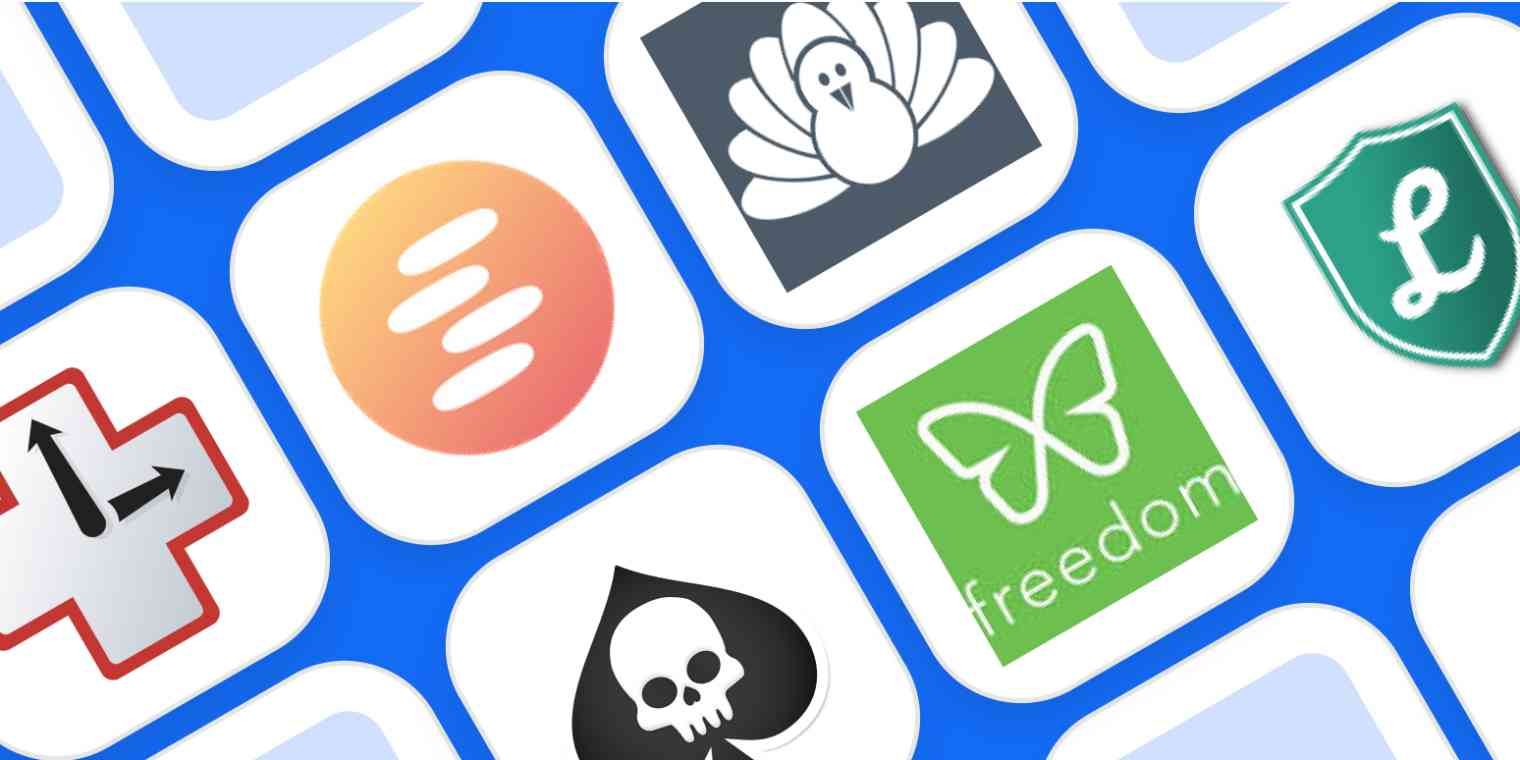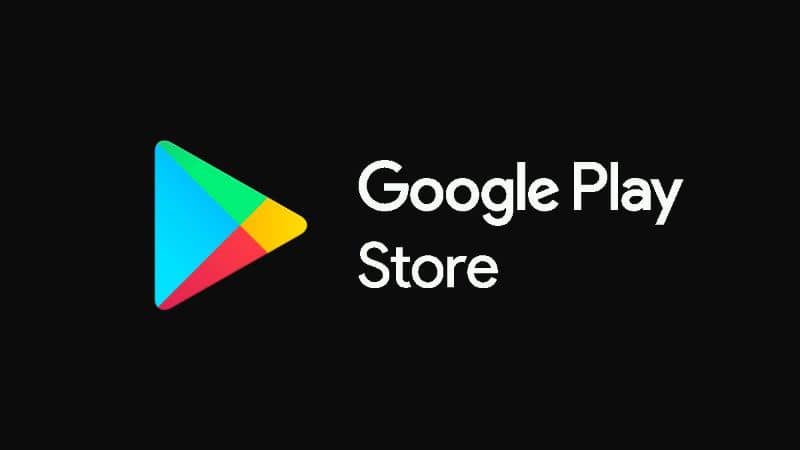كيفية الوصول إلى Google Drive كقسم قرص على جهاز الكمبيوتر الخاص بي

يعد Google Drive أداة مفيدة جدًا لحفظ الملفات في السحابة ؛ ومع ذلك ، فإنه يحتوي على بعض العيوب عندما تريد العمل بالطريقة التي يعمل بها Dropbox وحتى OneDrive ، حيث تتيح لك هذه الأنظمة الاحتفاظ بالملفات في وضع عدم الاتصال على محرك الأقراص الثابتة دون الحاجة إلى الوصول إلى متصفحك بدلاً من ذلك ، Google Drive. يتطلب منك تسجيل الدخول إلى متصفح Chrome لتتمكن من معالجة الملفات والمجلدات ومشاركتها ، فلدينا الحل لهذه المشكلة هنا سنوضح لك كيفية الوصول إلى Google Drive كقسم قرص على جهاز الكمبيوتر الخاص بك.
قم بالوصول إلى Google Drive كقسم محرك للكمبيوتر الشخصي
للوصول إلى ملفاتك في Drive بدون اتصال بالإنترنت ، نقترح تثبيت Windows 10 على جهاز الكمبيوتر الخاص بك. هناك قسم للوصول بسرعة إلى هذه الخدمة على لوحة القيادة. مستكشف ملفات النظام. يتيح لك هذا الوصول الدخول إلى محرك الأقراص الظاهري وبالتالي تنزيل الملفات والمجلدات أو نسخها من Google.

ولكن ، هناك طرق أخرى يمكنك من خلالها الوصول إلى Google Drive كقسم محرك أقراص ثابتة على جهاز الكمبيوتر من File Explorer ؛ بفضل Virtual Subst يمكنك القيام بذلك. قم بالخطوات التالية:
- أول شيء عليك القيام به هو تنزيل google drive على جهاز كمبيوتر يعمل بنظام Windows 10. بمجرد التثبيت ، انتقل إلى العنوان التالي: C: / User /: [PC username] / Google Drive
- في وقت لاحق . تحتاج إلى تثبيت أداة Virtual Subst على جهاز الكمبيوتر الخاص بك ، ثم النقر فوق نافذة Visual Subst واختيار حرف محرك الأقراص الذي تريد وضعه في موقع Google Virtual Drive الجديد.
- بمجرد الانتهاء من ذلك . انسخ دليل تسجيل الدخول إلى google drive والصقه في إدخال القائمة. هناك طريقة أخرى للقيام بذلك وهي باستخدام أيقونة البحث للبحث في المجلد وتعديله. دليل Google Drive هو نفسه كما هو موضح في الخطوة السابقة.
- الآن حدد المربع الذي يقول “تطبيق محركات الأقراص القابلة للتمهيد في Windows”.
- ثم يجب عليك الضغط على الزر (+) الموجود في الجزء السفلي من نافذة Visual Subst. سيؤدي القيام بذلك إلى إضافة محرك أقراص افتراضي بالحرف المحدد إلى جهاز الكمبيوتر الخاص بك.
- Google Drive هو في الواقع محرك الأقراص الافتراضي الذي تمت إضافته في Visual Subst . مما يسمح بالوصول إليه كقسم محرك أقراص ثابت على جهاز الكمبيوتر الخاص بك.
- للتأكد من أن Google Drive يمكنه الوصول إلى قسم محرك الأقراص الثابتة على جهاز الكمبيوتر الخاص بك ، افتح File Explorer وحدد موقع حرف محرك الأقراص الذي حددته.
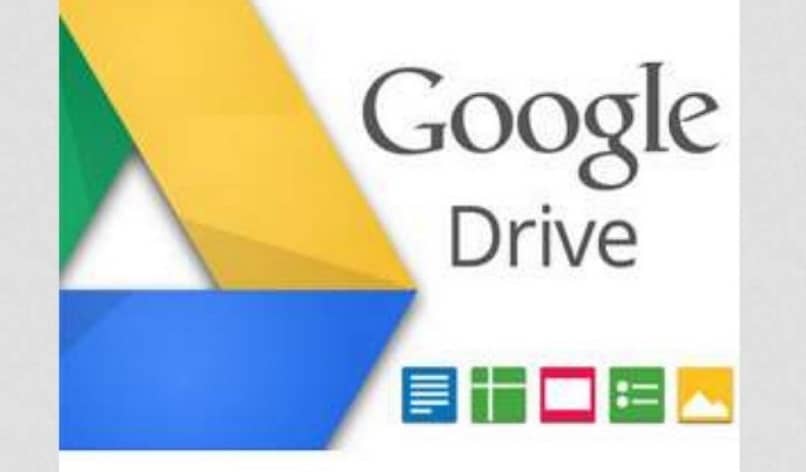
ميزات VisualSubst
هذه الأداة مفيدة للغاية لأنها تتيح لك إنشاء محركات أقراص افتراضية للأدلة والموارد المشتركة ومشاركات الشبكة. إصلاح المشكلات المتعلقة بأوامر SUBST و NET و USE.
إنه قادر على إنشاء محركات أقراص للتطبيقات دون الحاجة إلى مطالبات UAC . وإضافة محركات أقراص قابلة للكتابة ، واستعادة محركات الأقراص بعد إعادة التشغيل. يسمح لك Visual Subst باستخدام محركات الأقراص الافتراضية على إصدارات Windows:
- التطبيقات و UAC: يسمح لك بإنشاء محركات أقراص افتراضية للتطبيقات التي تكرر محركات الأقراص التي تم تكوينها للمستخدم القياسي. تجاوز مطالبات UAC باستخدام التمهيد الخفي مع مفتاح التبديل / NOUAC ، وبهذه الطريقة لا يشتت انتباه المستخدم.
- تسميات محرك الأقراص الظاهرية: هذه سهلة للغاية إذا كنت تستخدم Windows Explorer غالبًا ، لأنها تتيح لك بسهولة تحرير وتعريف تسميات محرك الأقراص الظاهري.
- استعادة محركات الأقراص بعد إعادة التشغيل: تخزن هذه الأداة قائمة محركات الأقراص الافتراضية وتحميلها في النظام القابل للتمهيد. لذلك عليك فقط تنشيط الخيار “إنشاء محركات أقراص افتراضية عند بدء تشغيل النظام”.
كما ترى ، فإن الوصول إلى Google Drive كقسم لمحرك الأقراص الثابتة على جهاز الكمبيوتر أمر بسيط للغاية . عليك فقط اتباع الخطوات التي وصفناها أعلاه. نأمل أن يكون هذا المنشور قد أعجبك ، اكتب لنا رأيك وتذكر مشاركته مع عائلتك وأصدقائك.